彻底删除 mac 上的 Adobe 相关文件
在安装新版本的Adobe软件时,很多人出现出现“错误代码x”的情况,基本上都是卸载不干净,有Adobe残余文件导致安装失败,怎么样彻底删除 mac 上的 Adobe 相关文件呢?请参考下面两个步骤:
第一步:使用 Adobe官方的清理工具
Adobe官方的清理工具(Adobe Creative Cloud Cleaner Tool)使用办法如下:
1、下载 AdobeCreativeCloudCleanerTool.dmg;
链接: https://pan.baidu.com/s/1GcR3n3nYIoJCA1ykWCUI8Q 密码: 9q3w
2、打开dmg文件,双击运行 Adobe Creative Cloud Cleaner Tool
3、安装后,按下图点击“Clean All”
注意:这个操作会删除所有Adobe的软件和缓存信息
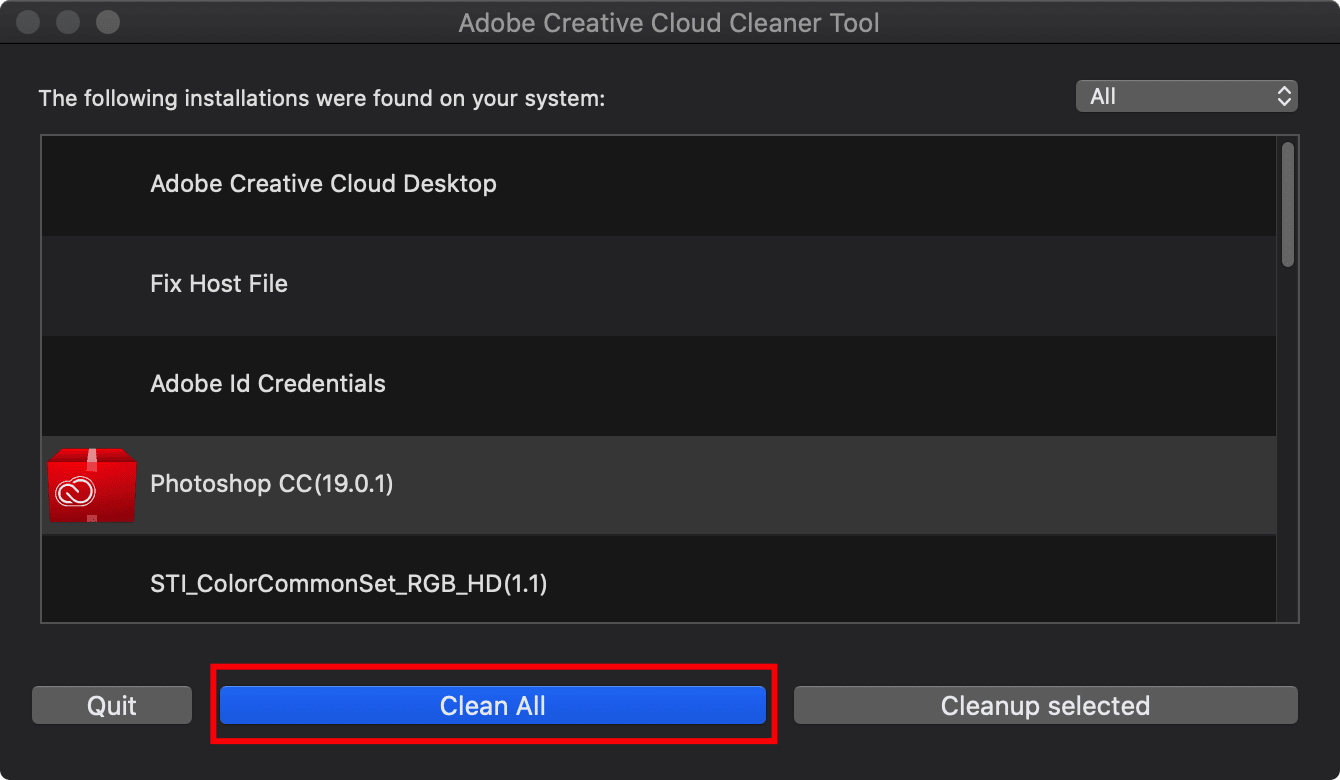
第二步 进一步清理
根据经验,Adobe官方的清理工具也存在不能完全清理的情况,下面小编手动整理了一个清理脚本,下载后运行,输入“开机密码”再回车即可执行清理。
脚本下载地址如下:
链接: https://pan.baidu.com/s/1a1npwteBq-R6O2FVUBAvzw 密码: 9gc1
如果不能打开脚本,请按住 Control 再单击脚本文件,再选择“打开”即可。
同样,也可以自行在终端执行下方两段 Shell 脚本
sudo rm -rf ~/Library/Application\ Support/Adobe* ~/Library/Application\ Support/com.apple.sharedfilelist/com.apple.LSSharedFileList.ApplicationRecentDocuments/com.adobe* ~/Library/Application\ Support/CrashReporter/Adobe* ~/Library/Caches/Adobe ~/Library/Caches/com.Adobe.* ~/Library/Caches/com.adobe.* ~/Library/Cookies/com.adobe.* ~/Library/Logs/Adobe* ~/Library/PhotoshopCrashes ~/Library/Preferences/Adobe* ~/Library/Preferences/com.adobe.* ~/Library/Preferences/Macromedia* ~/Library/Saved\ Application\ State/com.adobe.*
sudo rm -rf /Applications/Adobe* /Applications/Utilities/Adobe* /Library/Application\ Support/Adobe /Library/Preferences/com.adobe.* /Library/PrivilegedHelperTools/com.adobe.* /private/var/db/receipts/com.adobe.*
相关软件
-

Photoshop 2024
专业图像处理和图片设计
25.6 M芯片
-
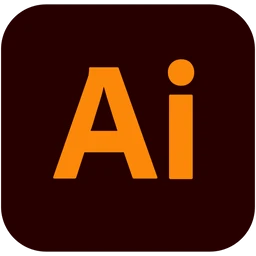
Adobe Illustrator 2024
Adobe 矢量图形设计工具
28.4.1 M芯片
-

Adobe Photoshop 2023
行业最佳图像处理软件
24.4.1 M芯片
-

Adobe Audition 2024
专业的音频编辑和制作软件
24.2 M芯片
-
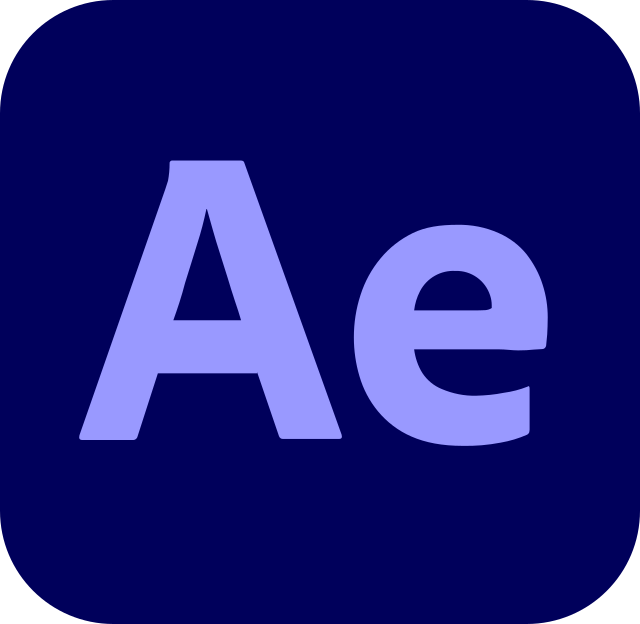
After Effects 2024
专业的视频特效和动画制作
24.3 M芯片
-

Adobe Premiere Pro 2024
adobe视频编辑
24.3 M芯片
-
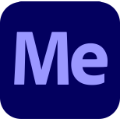
Adobe Media Encoder 2024
视频编码和格式转换
24.3 M芯片
-
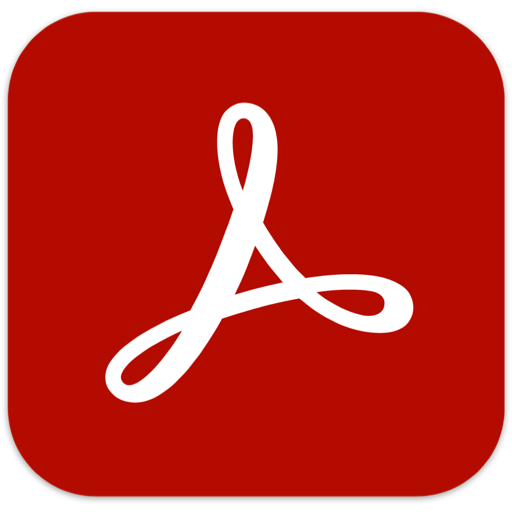
Acrobat Reader
PDF查看签名
2400120615 M芯片
-
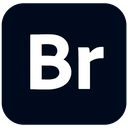
Adobe Bridge 2024
素材媒体资源管理器
14.0.3 M芯片
-
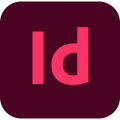
Adobe InDesign 2024
专业的排版和页面设计
19.2.0 M芯片
最新软件
-
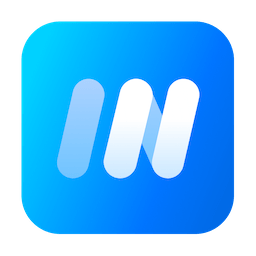
imFile
全功能的下载管理器
1.0.5 M芯片
-

Axure RP 10
经典原型设计工具
10.0.0.3917 M芯片
-
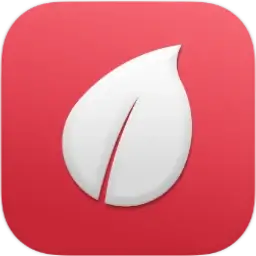
Leaf
rss阅读器
5.2.3 M芯片
-
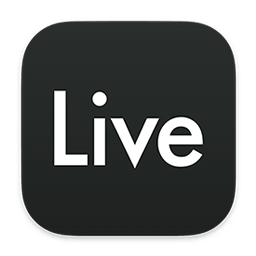
Ableton Live Suite
音乐创作和演奏软件
12.0.2 M芯片
-

Multitouch
mac触摸板增强
1.27.28 M芯片
-
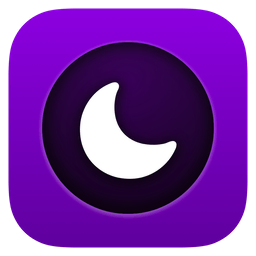
Noir
Safari 添加深色模式
2024.1.10 M芯片
-
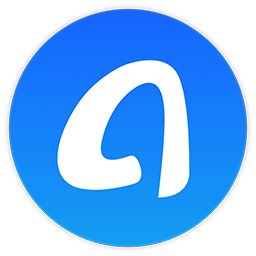
AnyTrans for iOS
iPhone管理软件
8.9.8 (20240417) M芯片
-
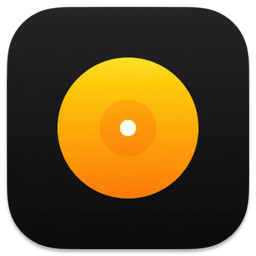
djay Pro AI
专业的DJ打碟软件
5.1.5 M芯片
-

Loop
macOS 窗口管理应用
1.0.0 beta15 M芯片
-
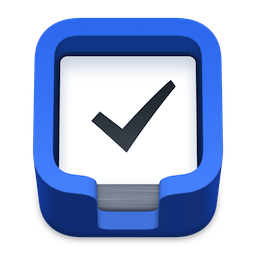
Things
mac优秀任务管理
3.20.5 M芯片
推荐软件
-
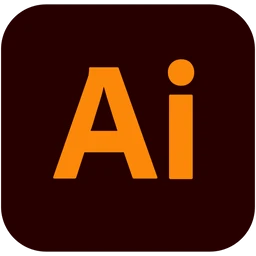
Adobe Illustrator 2024
Adobe 矢量图形设计工具
28.4.1 M芯片
-

Office 2021
最新Office for mac
16.83 M芯片
-

Adobe Photoshop 2023
行业最佳图像处理软件
24.4.1 M芯片
-

Pixelmator Pro
mac专业图像编辑
3.5.8 M芯片
-

DaVinci Resolve Studio 达芬奇
视频调色剪辑
18.6.6 M芯片
-

AutoCAD 2024
经典CAD制图软件
24.3.61.182 M芯片
-

原神
原神 mac版下载
4.5 M芯片
-

Parallels Desktop 19
最佳Windows虚拟机
19.3.0 M芯片
-
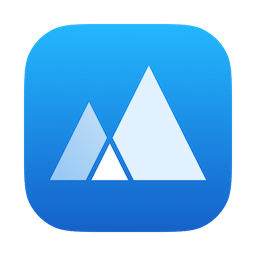
App Cleaner 8
mac软件卸载软件
8.2.7 M芯片
-

Final Cut Pro
专业视频剪辑软件
10.7.1 M芯片

